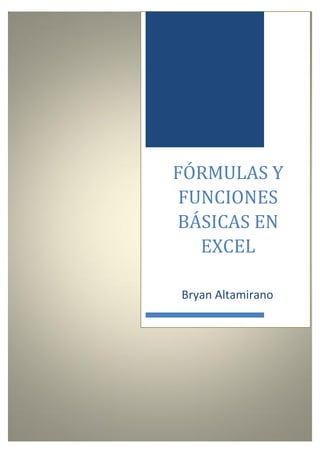
Fórmulas y funciones básicas
- 1. FÓRMULAS Y FUNCIONES BÁSICAS EN EXCEL Bryan Altamirano
- 2. Tabla de contenido FORMULAS Y FUNCIONES BÁSICAS EN EXCEL ..................................................................................3 Las partes de una función ................................................................................................................3 Funciones lógicas..............................................................................................................................3 Función SUMA ..................................................................................................................................3 Función promedio ............................................................................................................................4 Función max .....................................................................................................................................6 Función min ......................................................................................................................................7 Función promedio.si .........................................................................................................................8 Función contar............................................................................................................................... 10 Función contar.blanco ................................................................................................................... 11 Función contar.si ........................................................................................................................... 12 Función contar.si.conjunto............................................................................................................ 13 Función contara............................................................................................................................. 14 Función si....................................................................................................................................... 15 Función sumar.si ........................................................................................................................... 18 Bibliografía .................................................................................................................................... 20
- 3. Índice de imágenes Ilustración 1: Partes de una función.........................................................................................................3 Ilustración 2: Función suma-sintaxis ........................................................................................................4 Ilustración 3: Función suma-ejemplo .......................................................................................................4 Ilustración 4: Función promedio-sintaxis .................................................................................................5 Ilustración 5: Función promedio-ejemplo ................................................................................................5 Ilustración 6: Función max-sintaxis ..........................................................................................................6 Ilustración 7: Función max-ejemplo .........................................................................................................7 Ilustración 8: Función min-sintaxis ...........................................................................................................7 Ilustración 9: Función min-ejemplo .........................................................................................................8 Ilustración 10: Función promedio.si-sintaxis ...........................................................................................9 Ilustración 11: Función promedio.si-ejemplo ....................................................................................... 10 Ilustración 12: Función contar-sintaxis ................................................................................................. 10 Ilustración 13: Función contar-ejemplo ................................................................................................ 11 Ilustración 14: Función contar.blanco-ejemplo .................................................................................... 12 Ilustración 15: Función contar.si-ejemplo............................................................................................. 13 Ilustración 16: Función contar.si.conjunto-ejemplo ............................................................................. 14 Ilustración 17: Función contara-ejemplo .............................................................................................. 15 Ilustración 18: Función si-sintaxis ......................................................................................................... 16 Ilustración 19: Función si-ejemplo 1 ..................................................................................................... 17 Ilustración 20: Función si-ejemplo 2 ..................................................................................................... 17 Ilustración 21: Función si-ejemplo 3 ..................................................................................................... 18 Ilustración 22: Función sumar.si-sintaxis .............................................................................................. 19 Ilustración 23: Función sumar.si-ejemplo ............................................................................................. 19
- 4. FORMULAS Y FUNCIONES BÁSICAS EN EXCEL Una función es una fórmula predefinida que realiza los cálculos utilizando valores específicos en un orden particular. Una de las principales ventajas es que ahorran tiempo porque ya no es necesario que la escribas tú mismo. Las partes de una función Cada función tiene una sintaxis, un orden específico que debe seguirse para obtener el resultado correcto. La sintaxis básica para crear una fórmula con una función es: Insertar un signo igual (=). Seleccionar una función (SUM, por ejemplo, es el nombre de la función para la adición). Introducir los argumentos de la fórmula, es decir, los datos que se usarán para hacer el cálculo. Ilustración 1: Partes de una función Funciones lógicas Función SUMA Descripción La función SUMA suma todos los números que especifica como argumentos. Cada argumento puede ser un rango, una referencia de celda, una matriz, una constante, una matriz, o el resultado de otra función. Por ejemplo, SUMA (A1:A5) suma todos los números que están contenidos en las celdas A1 hasta A5. Otro ejemplo, SUMA (A1; A3; A5) suma los números que están contenidos en las celdas A1, A3 y A5. Sintaxis SUMA (número1;[número2];...])
- 5. Ilustración 2: Función suma-sintaxis La sintaxis de la función SUMA tiene los siguientes argumentos: número1 Obligatorio. El primer argumento de número que desea sumar. número2;... Opcional. De 2 a 255 argumentos numéricos que desea sumar. Observaciones Si el argumento es una matriz o una referencia, sólo se considerarán los números contenidos en la matriz o en la referencia. Se omitirán las celdas vacías, los valores lógicos o el texto contenido en la matriz o en la referencia. Los argumentos que sean valores de error o texto que no se pueda traducir a números. Excel muestra un error Ilustración 3: Función suma-ejemplo Función promedio Descripción Devuelve el promedio (media aritmética) de los argumentos. Por ejemplo, si el rango A1:A20 contiene números, la fórmula =PROMEDIO (A1:A20) devuelve el promedio de dichos números.
- 6. Sintaxis PROMEDIO (número1, [número2],...) Ilustración 4: Función promedio-sintaxis La sintaxis de la función PROMEDIO tiene los siguientes argumentos: Número1 Obligatorio. El primer número, referencia de celda o rango para el cual desea el promedio. Número2,... Opcional. Números, referencias de celda o rangos adicionales para los que desea el promedio, hasta un máximo de 255. Observaciones Los argumentos pueden ser números o nombres, rangos o referencias de celda que contengan números. Se tienen en cuenta los valores lógicos y las representaciones textuales de números escritos directamente en la lista de argumentos. Si el argumento de un rango o celda de referencia contiene texto, valores lógicos o celdas vacías, estos valores se pasan por alto; sin embargo, se incluirán las celdas con el valor cero. Los argumentos que sean valores de error o texto que no se pueda traducir a números provocan errores. Si desea incluir valores lógicos y representaciones textuales de números en una referencia como parte del cálculo, utilice la función PROMEDIOA. Si desea calcular el promedio de solo los valores que cumplen ciertos criterios, use la función PROMEDIO.SI o la función PROMEDIO.SI.CONJUNTO. Ilustración 5: Función promedio-ejemplo
- 7. Función max Descripción Devuelve el valor máximo de un conjunto de valores. Sintaxis MAX (número1; [número2] ;...) Ilustración 6: Función max-sintaxis La sintaxis de la función MAX tiene los siguientes argumentos: Número1; número2... Número1 es obligatorio, los números siguientes son opcionales. De 1 a 255 números de los que desea encontrar el valor máximo. Observaciones Los argumentos pueden ser números, o nombres, matrices o referencias que contengan números. Se tienen en cuenta los valores lógicos y las representaciones textuales de números escritos directamente en la lista de argumentos. Si el argumento es una matriz o una referencia, sólo se utilizarán los números contenidos en la matriz o en la referencia. Se pasarán por alto las celdas vacías, los valores lógicos o el texto contenidos en la matriz o en la referencia. Si el argumento no contiene números, MAX devuelve 0. Los argumentos que sean valores de error o texto que no se pueda traducir a números provocan errores. Si desea incluir valores lógicos y representaciones textuales de números en una referencia como parte del cálculo, utilice la función MAXA.
- 8. Ilustración 7: Función max-ejemplo Función min Descripción Devuelve el valor mínimo de un conjunto de valores. Sintaxis MIN (número1; [número2] ;...) Ilustración 8: Función min-sintaxis
- 9. La sintaxis de la función MIN tiene los siguientes argumentos: Número1; número2... Número1 es opcional, los números siguientes son opcionales. De 1 a 255 números de los que se desea encontrar el valor mínimo. Observaciones Los argumentos pueden ser números, o nombres, matrices o referencias que contengan números. Se tienen en cuenta los valores lógicos y las representaciones textuales de números escritos directamente en la lista de argumentos. Si el argumento es una matriz o una referencia, sólo se utilizarán los números contenidos en la matriz o en la referencia. Se pasarán por alto las celdas vacías, los valores lógicos o el texto contenidos en la matriz o en la referencia. Si los argumentos no contienen números, MIN devuelve 0. Los argumentos que sean valores de error o texto que no se pueda traducir a números provocan errores. Si desea incluir valores lógicos y repre Ilustración 9: Función min-ejemplo Función promedio.si Descripción Devuelve el promedio (media aritmética) de todas las celdas de un rango que cumplen unos criterios determinados. Sintaxis PROMEDIO.SI (rango; criterios; [rango_promedio])
- 10. Ilustración 10: Función promedio.si-sintaxis La sintaxis de la función PROMEDIO.SI tiene los siguientes argumentos: Rango Obligatorio. Una o más celdas cuyo promedio se desea obtener que incluyan números, o nombres, matrices o referencias que contengan números. Criterio Obligatorio. Criterio en forma de número, expresión, referencia de celda o texto que determina las celdas cuyo promedio se va a obtener. Por ejemplo, los criterios pueden expresarse como 32, "32", ">32", "manzanas" o B4. Rango_promedio Opcional. Conjunto real de celdas cuyo promedio se va a calcular. Si se omite, se utiliza un rango. Observaciones No se tienen en cuenta las celdas de rango que contienen VERDADERO o FALSO. Si una celda de rango_promedio es una celda vacía, PROMEDIO.SI la omite. Si rango es un valor en blanco o de texto, PROMEDIO.SI devuelve el valor de error #¡DIV0!. Si una celda de criterio está vacía, PROMEDIO.SI la trata como un valor 0. Si no hay celdas en el rango que cumplan los criterios, PROMEDIO.SI devuelve el valor de error #¡DIV/0!. En los criterios se puede utilizar los caracteres comodín de signo de interrogación (?) y asterisco (*). El signo de interrogación corresponde a un solo carácter cualquiera y el asterisco equivale a cualquier secuencia de caracteres. Si desea buscar un signo de interrogación o un asterisco reales, escriba una tilde (~) delante del carácter que desea buscar
- 11. Ilustración 11: Función promedio.si-ejemplo Función contar La función CONTAR cuenta la cantidad de celdas que contienen números y cuenta los números dentro de la lista de argumentos. Use la función CONTAR para obtener la cantidad de entradas en un campo de número de un rango o matriz de números. Sintaxis CONTAR (valor1; [valor2],...) Ilustración 12: Función contar-sintaxis
- 12. La sintaxis de la función CONTAR tiene los siguientes argumentos: valor1 Obligatorio. Primer elemento, referencia de celda o rango en el que desea contar números. valor2,...Opcional. Hasta 255 elementos, celdas de referencia o rangos adicionales en los que desea contar números. Nota Los argumentos pueden contener o hacer referencia a una variedad de diferentes tipos de datos, pero sólo se cuentan los números. Observaciones Se cuentan argumentos que son números, fechas o una representación de texto de los números (por ejemplo, un número entre comillas, como "1"). Se tienen en cuenta los valores lógicos y las representaciones textuales de números escritos directamente en la lista de argumentos. No se cuentan los argumentos que sean valores de error o texto que no se puedan traducir a números. Si un argumento es una matriz o una referencia, sólo se considerarán los números de esa matriz o referencia. No se cuentan celdas vacías, valores lógicos, texto o valores de error de la matriz o de la referencia. Ilustración 13: Función contar-ejemplo Función contar.blanco Cuenta el número de celdas en blanco dentro de un rango. Sintaxis CONTAR.BLANCO (rango) Rango es el rango dentro del cual desea contar el número de celdas en blanco.
- 13. Observación También se cuentan las celdas que incluyen fórmulas que devuelven "" (texto vacío). Las celdas que contienen valores cero no se cuentan. Ilustración 14: Función contar.blanco-ejemplo Función contar.si Descripción La función CONTAR.SI cuenta el número de celdas dentro de un rango que cumplen un solo criterio especificado por el usuario. Sintaxis CONTAR.SI (rango; criterio) La sintaxis de la función CONTAR.SI tiene los siguientes argumentos: rango Obligatorio. Una o más celdas que se van a contar, incluidos números o nombres, matrices o referencias que contengan números. Los valores en blanco y los de texto no se tienen en cuenta. criterio Obligatorio. Número, expresión, referencia de celda o cadena de texto que determina las celdas que se van a contar. Por ejemplo, los criterios pueden expresarse como 32, ">32", B4, "manzanas" o "32". Notas En los criterios se puede utilizar los caracteres comodín — signo de interrogación (?) y asterisco (*) —. El signo de interrogación corresponde a un solo carácter cualquiera y el asterisco equivale a cualquier secuencia de caracteres. Si desea buscar un signo de interrogación o un asterisco reales, escriba una tilde (~) delante del carácter que desea buscar.
- 14. Los criterios no distinguen entre mayúsculas y minúsculas; por ejemplo, la cadena "manzanas" y la cadena "MANZANAS" corresponden a las mismas celdas. Ilustración 15: Función contar.si-ejemplo Función contar.si.conjunto Descripción Aplica criterios a las celdas en varios rangos y cuenta cuántas veces se cumplen dichos criterios. Sintaxis CONTAR.SI.CONJUNTO (rango_criterios1, criterio1, [rango_criterios2, criterio2] ;…) La sintaxis de la función CONTAR.SI.CONJUNTO tiene los siguientes argumentos: rango_criterios1 Obligatorio. El primer rango en el que se evalúan los criterios asociados. criterio1 Obligatorio. Los criterios en forma de número, expresión, referencia de celda o texto que determinan las celdas que se van a contar. Por ejemplo, los criterios se pueden expresar como 32, ">32", B4, "manzanas" o "32". rango_criterios2, criterio2,... Opcional. Rangos adicionales y criterios asociados. Se permiten hasta 127 pares de rango/criterio. Importante Cada rango adicional debe tener la misma cantidad de filas y columnas que el argumento rango_criterios1. No es necesario que los rangos sean adyacentes. Observaciones Los criterios de cada rango se aplican a una celda cada vez. Si todas las primeras celdas cumplen los criterios asociados, el número aumenta en 1. Si todas las segundas celdas cumplen los criterios asociados, el número aumenta en 1 nuevamente y así sucesivamente hasta evaluar todas las celdas. Si el argumento de los criterios hace referencia a una celda vacía, la función CONTAR.SI.CONJUNTO trata dicha celda como un valor 0.
- 15. En los criterios se pueden usar caracteres comodín, el signo de interrogación (?) y el asterisco (*). El signo de interrogación se corresponde con un solo carácter y el asterisco se corresponde con cualquier secuencia de caracteres. Si desea buscar un signo de interrogación o un asterisco reales, escriba una tilde (~) delante del carácter que desea buscar. Ilustración 16: Función contar.si.conjunto-ejemplo Función contara Descripción La función CONTARA cuenta la cantidad de celdas que no están vacías en un rango. Sintaxis CONTARA (valor1, [valor2],...) La sintaxis de la función CONTARA tiene los siguientes argumentos: valor1 Obligatorio. Primer argumento que representa los valores que desea contar. valor2,...Opcional. Argumentos adicionales que representan los valores que se desea contar, hasta un máximo de 255 argumentos. Observaciones La función CONTARA cuenta las celdas que contienen cualquier tipo de información, incluidos los valores de error y texto vacío (""). Por ejemplo, si el rango contiene una fórmula que devuelve una cadena vacía, la función CONTARA cuenta ese valor. La función CONTARA no cuenta celdas vacías
- 16. Ilustración 17: Función contara-ejemplo Función si Es parte del grupo de funciones Lógicas y nos permite evaluar una condición para determinar si es falsa o verdadera. La función SI es de gran ayuda para tomar decisiones en base al resultado obtenido en la prueba lógica. Sintaxis de la función SI Además de especificar la prueba lógica para la función SI también podemos especificar valores a devolver de acuerdo al resultado de la función.
- 17. Ilustración 18: Función si-sintaxis Prueba_lógica (obligatorio): Expresión lógica que será evaluada para conocer si el resultado es VERDADERO o FALSO. Valor_si_verdadero (opcional): El valor que se devolverá en caso de que el resultado de la Prueba_lógica sea VERDADERO. Valor_si_falso (opcional): El valor que se devolverá si el resultado de la evaluación es FALSO. La Prueba_lógica puede ser una expresión que utilice cualquier operador lógico o también puede ser una función de Excel que regrese como resultado VERDADERO o FALSO. Los argumentos Valor_si_verdadero y Valor_si_falso pueden ser cadenas de texto, números, referencias a otra celda o inclusive otra función de Excel que se ejecutará de acuerdo al resultado de la Prueba_lógica. Ejemplos de la función SI Probaremos la función SI con el siguiente ejemplo. Tengo una lista de alumnos con sus calificaciones correspondientes en la columna B. Utilizando la función SI desplegaré un mensaje de APROBADO si la calificación del alumno es superior o igual a 60 y un mensaje de REPROBADO si la calificación es menor a 60. La función que utilizaré será la siguiente: =SI(B2>=60,"APROBADO","REPROBADO") Observa el resultado al aplicar esta fórmula en todas las celdas de la columna C.
- 18. Ilustración 19: Función si-ejemplo 1 Utilizar una función como prueba lógica Es posible utilizar el resultado de otra función como la prueba lógica que necesita la función SI siempre y cuando esa otra función regrese como resultado VERDADERO o FALSO. Un ejemplo de este tipo de función es la función ESNUMERO la cual evalúa el contenido de una celda y devuelve el valor VERDADERO en caso de que sea un valor numérico. En este ejemplo quiero desplegar la leyenda “SI” en caso de que la celda de la columna A efectivamente tenga un número, de lo contrario se mostrará la leyenda “NO”. =SI(ESNUMERO(A2), "SI", "NO") Este es el resultado de aplicar la fórmula sobre los datos de la hoja: Ilustración 20: Función si-ejemplo 2
- 19. Utilizar una función como valor de regreso Como último ejemplo mostraré que es posible utilizar una función para especificar el valor de regreso. Utilizando como base el ejemplo anterior, necesito que en caso de que la celda de la columna A contenga un valor numérico se le sume el valor que colocaré en la celda D1. La función que me ayudará a realizar esta operación es la siguiente: =SI(ESNUMERO(A2), SUMA(A2, $D$1), "NO") Como puedes observar, el segundo argumento es una función la cual se ejecutará en caso de que la prueba lógica sea verdadera. Observa el resultado de esta fórmula: Ilustración 21: Función si-ejemplo 3 Sólo en los casos donde la función SI era verdadera se realizó la suma. De la misma manera podríamos colocar una función para el tercer argumento en caso de que el resultado de la prueba lógica fuera falso. Función sumar.si Nos permite hacer una suma de celdas que cumplen con un determinado criterio y de esta manera excluir aquellas celdas que no nos interesa incluir en la operación. Sintaxis de la función SUMAR.SI La función SUMAR.SI tiene tres argumentos que explicaré a continuación.
- 20. Ilustración 22: Función sumar.si-sintaxis Rango (obligatorio): El rango de celdas que será evaluado. Criterio (obligatorio): La condición que deben cumplir las celdas que serán incluidas en la suma. Rango_suma (opcional): Las celdas que se van a sumar. En caso de que sea omitido se sumaran las celdas especificadas en Rango. El Criterio de la suma puede estar especificado como número, texto o expresión. Si es un número hará que se sumen solamente las celdas que sean iguales a dicho número. Si el criterio es una expresión podremos especificar alguna condición de mayor o menor que. Si el Criterio es un texto es porque seguramente necesito que se cumpla una condición en cierta columna que contiene datos de tipo texto pero realizar la suma de otra columna que tiene valores numéricos. Todos estos casos quedarán más claros con los siguientes ejemplos. Ejemplos de la función SUMAR.SI El primer ejemplo es muy sencillo ya que de una lista de valores aleatorios quiero sumar todas las celdas que contienen el número 5. Ilustración 23: Función sumar.si-ejemplo